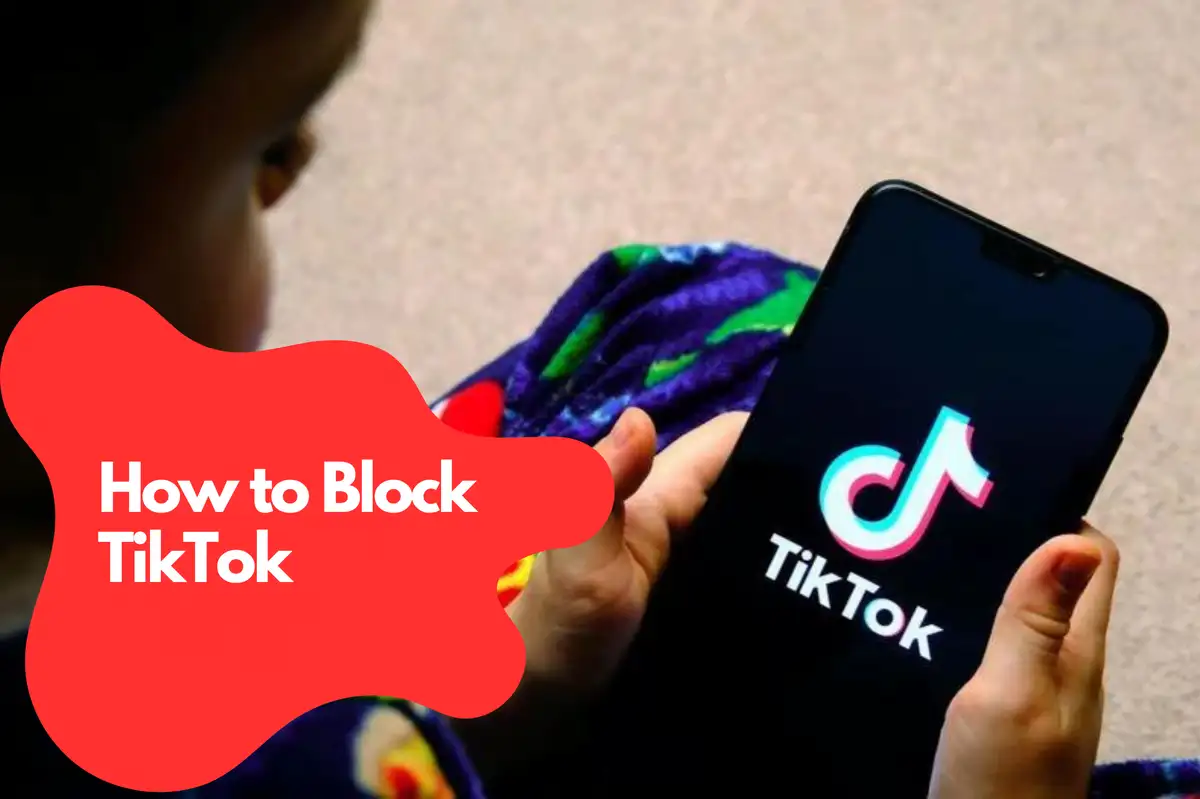TikTok auf Windows blockieren
Verwenden der Hosts-Datei
- Drücken Sie Win + R um den Ausführen-Dialog zu öffnen.
- Geben Sie ein notepad %windir%\system32\drivers\etc\hosts und drücken Sie Enter.
- Fügen Sie am Ende der Datei die folgenden Zeilen hinzu:
Verwenden von Drittanbieter-Anwendungen
Avosmart: Ein beliebter Website- und App-Blocker für Windows, der es Ihnen ermöglicht, benutzerdefinierte Blocklisten zu erstellen und Zeitpläne festzulegen, wann bestimmte Apps oder Websites blockiert werden.TikTok auf macOS blockieren
Verwenden von Terminal und Hosts-Datei
- Öffnen Sie Terminal (Programme > Dienstprogramme > Terminal).
- Geben Sie ein sudo nano /etc/hosts und drücken Sie Enter.
- Geben Sie Ihr Administrator-Passwort ein.
- Fügen Sie am Ende der Datei die folgenden Zeilen hinzu:
- Drücken Sie Strg + X gefolgt von Y und dann Enter, um zu speichern und zu beenden.
- Leeren Sie den DNS-Cache, indem Sie sudo dscacheutil -flushcache eingeben und Enter drücken.

TikTok auf Android blockieren
Verwendung der Geräteeinstellungen
- Öffnen Sie die Einstellungen-App.
- Navigieren Sie zu Digital Wellbeing & elterliche Kontrolle.
- Tippen Sie auf Elternkontrolle einrichten.
- Folgen Sie den Anweisungen auf dem Bildschirm, um ein Elternkontrollprofil einzurichten.
- Sobald Sie eingerichtet sind, wählen Sie TikTok aus der Liste der installierten Apps und setzen Sie den Zugriff auf "Blockiert".
Verwenden von Drittanbieter-Anwendungen
Avosmart: Eine beliebte App im Google Play Store, mit der Sie Websites und Apps blockieren, Zeitpläne erstellen und benutzerdefinierte Sperrlisten anlegen können.TikTok auf iOS blockieren
Verwendung von Bildschirmzeit
- Öffnen Sie die Einstellungen-App.
- Tippen Sie auf Bildschirmzeit.
- Tippen Sie auf Inhalts- & Datenschutzbeschränkungen.
- Aktivieren Sie Inhalts- & Datenschutzbeschränkungen.
- Tippen Sie auf Erlaubte Apps.
- Schalten Sie den Schalter neben TikTok aus, um die App zu blockieren.
Verwendung von Elternkontroll-Apps für TikTok-Einschränkungen
Avosmart ist eine der besten Plattformen zur elterlichen Kontrolle weltweit , sodass Eltern die Zeit, die ihre Kinder mit Spielen und auf Websites verbringen, effektiv verwalten können. Mit Avosmart haben Eltern einen klaren Überblick über die Zeit, die ihre Kinder auf Medienplattformen verbringen . Dieses Tool ermöglicht es ihnen, TikTok und jede andere App zu blockieren, die sie für notwendig erachten. Zusätzlich zum Blockieren von Apps hilft Avosmart Eltern auch, die Online-Aktivitäten ihrer Kinder im Detail zu überwachen. Mit seiner benutzerfreundlichen Oberfläche macht es Avosmart einfach, bestimmte Websites zu blockieren und eine sichere Online-Umgebung für Kinder aufrechtzuerhalten. Die Integration von Avosmart in Ihre Strategie zur elterlichen Kontrolle kann eine zusätzliche Schutzebene bieten und sicherstellen, dass die digitale Erfahrung Ihres Kindes altersgerecht und sicher bleibt. TikTok auf Ihrem Computer oder Smartphone zu blockieren, ist eine effektive Möglichkeit, um Produktivität zu erhalten, Ihre Privatsphäre zu schützen oder die Online-Sicherheit Ihres Kindes zu gewährleisten. Indem Sie den in diesem umfassenden Leitfaden beschriebenen Schritten folgen, können Sie TikTok leicht auf Windows- und Android-Geräten blockieren. Zusätzlich können Sie Elternkontroll-Apps in Betracht ziehen, um die TikTok-Nutzung weiter zu verwalten und zu überwachen.FAQ. Wie man TikTok blockiert
Gibt es eine Möglichkeit, TikTok jetzt zu blockieren?
A: Ja, Sie können TikTok auf verschiedenen Geräten blockieren, einschließlich Windows, macOS, Android und iOS, indem Sie integrierte Funktionen oder Anwendungen von Drittanbietern verwenden. Dieser Leitfaden liefert Schritt-für-Schritt-Anleitungen, wie man TikTok auf verschiedenen Plattformen blockiert.Wie blockiere ich TikTok auf dem iPhone meines Kindes?
Um TikTok auf einem iPhone zu blockieren, folgen Sie diesen Schritten:- Öffnen Sie die Einstellungen-App.
- Tippen Sie auf Bildschirmzeit.
- Tippen Sie auf Inhalts- & Datenschutzbeschränkungen.
- Aktivieren Sie Inhalts- & Datenschutzbeschränkungen.
- Tippen Sie auf Erlaubte Apps.
- Schalten Sie den Schalter neben TikTok aus, um die App zu blockieren.
Wie kann ich mein Kind von TikTok verbannen?
Um Ihrem Kind die Nutzung von TikTok zu verbieten, können Sie die App auf seinem Gerät mit den in diesem Leitfaden erwähnten Methoden blockieren. Zusätzlich sollten Sie die Verwendung von Elternkontroll-Apps wie Avosmart in Betracht ziehen, um die TikTok-Nutzung Ihres Kindes effektiv zu überwachen und zu verwalten.Wie bekomme ich TikTok von meinem Telefon?
Um TikTok von Ihrem Telefon zu entfernen, deinstallieren Sie die App, indem Sie die folgenden Schritte ausführen: Für Android:- Öffnen Sie die App-Schublade oder finden Sie die TikTok-App auf Ihrem Startbildschirm.
- Drücken und halten Sie das TikTok-App-Symbol.
- Ziehen Sie die App auf die Option "Deinstallieren", die auf dem Bildschirm erscheint, und lassen Sie sie los.
- Bestätigen Sie die Deinstallation, wenn Sie dazu aufgefordert werden.
- Suchen Sie die TikTok-App auf Ihrem Startbildschirm.
- Drücken und halten Sie das App-Symbol, bis es zu wackeln beginnt.
- Tippen Sie auf das "X", das in der oberen linken Ecke des App-Symbols erscheint.
- Bestätigen Sie die Deinstallation, wenn Sie dazu aufgefordert werden.